win7怎么打开文件夹选项 win7系统文件夹选项在哪里
我们在使用win7系统的过程中,想要对电脑中文件后缀格式进行修改时,需要将文件默认隐藏的后缀格式显示出来,这时就需要通过win7系统中文件夹选项功能来进行设置,可是win7系统文件夹选项在哪里呢?其实方法很简单,接下来小编就来教大家win7打开文件夹选项操作方法。
具体方法:
方法一
1.先进入电脑的资管理窗口,即文件夹的窗口界面,任何一个文件夹都可以,在其左上角,找到“组织”,打开右侧的倒三角图标。
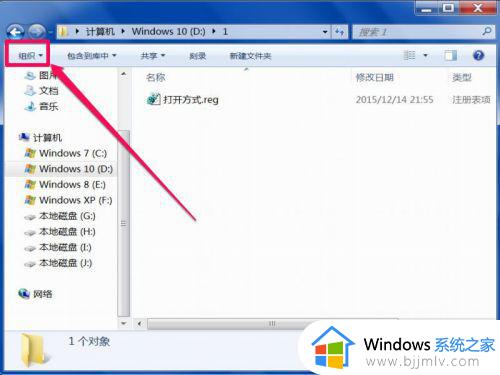
2.在打开的下拉菜单中,选择“文件夹和搜索选项”这一个,打开它。
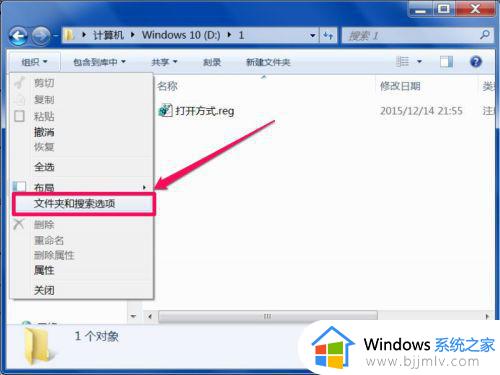
3. 就能进入文件夹选项窗口,选择“查看”项。再从其“高级设置”列表中,选定“显示隐藏的文件,文件夹和驱动器”此项,并把“隐藏受保护的操作系统文件”前面的勾去掉。
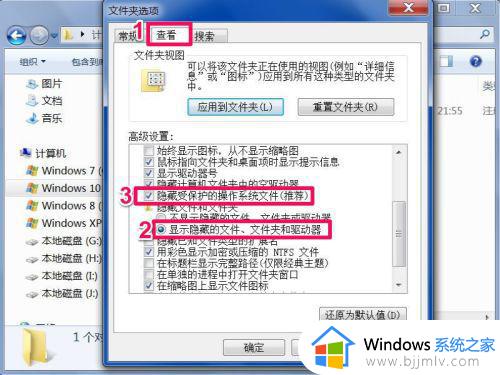
4.在去掉“隐藏受保护的操作系统文件”这一项的勾时,会弹出一个警示窗口。按“是”即可,然后返回按“应用”与“确定”,就能显示所有文件了。
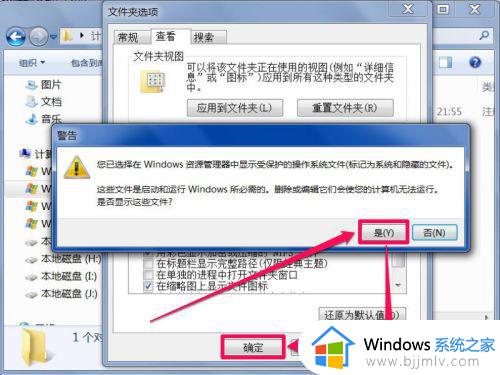
方法二
1.同样在资源窗口,打开“组织”这一项,并从其中选择“布局”项,从布局子菜单中,选择“菜单栏”。
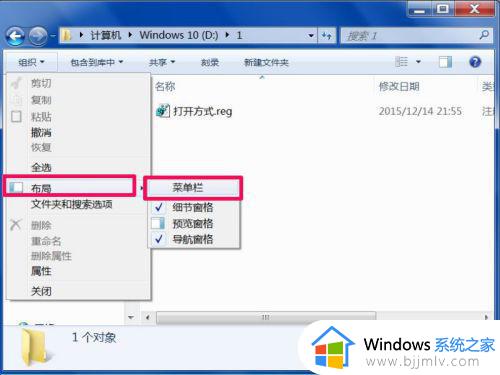
2.这一下,窗口上就有菜单栏了,与XP系统一样,直接打开“工具”菜单,选择“文件夹选项”即可。

方法三
1.第三个方法是从控制面板中打开“文件夹选项”,具体步骤。先从开始菜单中打开“控制面板”,进入控制面板后,先把类别设置为“大图标”。
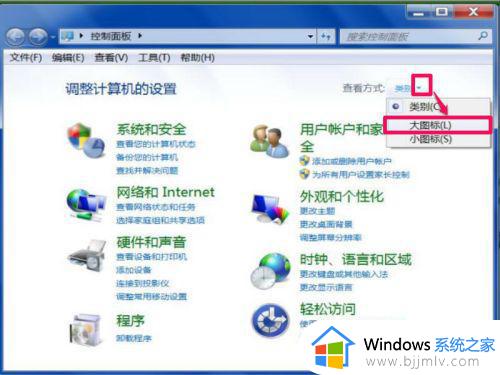
2. 当设置好大图标后,就从其所有选项中,找到并打开“文件夹选项”这一个即可。
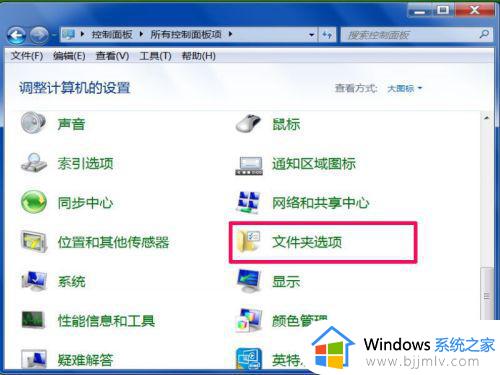
上述就是小编给大家带来的win7打开文件夹选项操作方法了,还有不清楚的用户就可以参考一下小编的步骤进行操作,希望本文能够对大家有所帮助。
win7怎么打开文件夹选项 win7系统文件夹选项在哪里相关教程
- 文件夹选项在哪win7 win7文件夹选项怎么打开
- win7怎么打开隐藏文件夹选项 win7隐藏文件夹如何找到
- win7启动项在c盘哪个文件夹 win7的启动文件夹在哪里
- win7文件夹没有共享选项卡怎么办 win7电脑文件夹无共享选项如何解决
- win7文件夹和搜索选项灰色怎么办 win7文件夹和搜索选项灰色不可用如何解决
- win7文件夹中没有位置选项怎么回事 win7文件夹属性没有位置选项解决方法
- win7没有共享文件夹选项如何解决 win7电脑找不到共享文件夹选项怎么办
- win7系统恢复选项怎么操作 win7系统恢复选项在哪里设置
- win7启动项文件夹路径位置如何找到 win7启动项文件夹在哪里
- win7c盘桌面文件在哪个文件夹 win7系统桌面文件在c盘哪里
- win7系统如何设置开机问候语 win7电脑怎么设置开机问候语
- windows 7怎么升级为windows 11 win7如何升级到windows11系统
- 惠普电脑win10改win7 bios设置方法 hp电脑win10改win7怎么设置bios
- 惠普打印机win7驱动安装教程 win7惠普打印机驱动怎么安装
- 华为手机投屏到电脑win7的方法 华为手机怎么投屏到win7系统电脑上
- win7如何设置每天定时关机 win7设置每天定时关机命令方法
热门推荐
win7系统教程推荐
- 1 windows 7怎么升级为windows 11 win7如何升级到windows11系统
- 2 华为手机投屏到电脑win7的方法 华为手机怎么投屏到win7系统电脑上
- 3 win7如何更改文件类型 win7怎样更改文件类型
- 4 红色警戒win7黑屏怎么解决 win7红警进去黑屏的解决办法
- 5 win7如何查看剪贴板全部记录 win7怎么看剪贴板历史记录
- 6 win7开机蓝屏0x0000005a怎么办 win7蓝屏0x000000a5的解决方法
- 7 win7 msvcr110.dll丢失的解决方法 win7 msvcr110.dll丢失怎样修复
- 8 0x000003e3解决共享打印机win7的步骤 win7打印机共享错误0x000003e如何解决
- 9 win7没网如何安装网卡驱动 win7没有网络怎么安装网卡驱动
- 10 电脑怎么设置自动保存文件win7 win7电脑设置自动保存文档的方法
win7系统推荐
- 1 雨林木风ghost win7 64位优化稳定版下载v2024.07
- 2 惠普笔记本ghost win7 64位最新纯净版下载v2024.07
- 3 深度技术ghost win7 32位稳定精简版下载v2024.07
- 4 深度技术ghost win7 64位装机纯净版下载v2024.07
- 5 电脑公司ghost win7 64位中文专业版下载v2024.07
- 6 大地系统ghost win7 32位全新快速安装版下载v2024.07
- 7 电脑公司ghost win7 64位全新旗舰版下载v2024.07
- 8 雨林木风ghost win7 64位官网专业版下载v2024.06
- 9 深度技术ghost win7 32位万能纯净版下载v2024.06
- 10 联想笔记本ghost win7 32位永久免激活版下载v2024.06